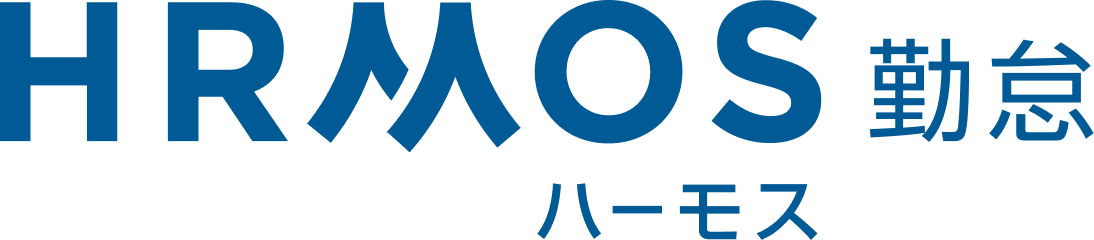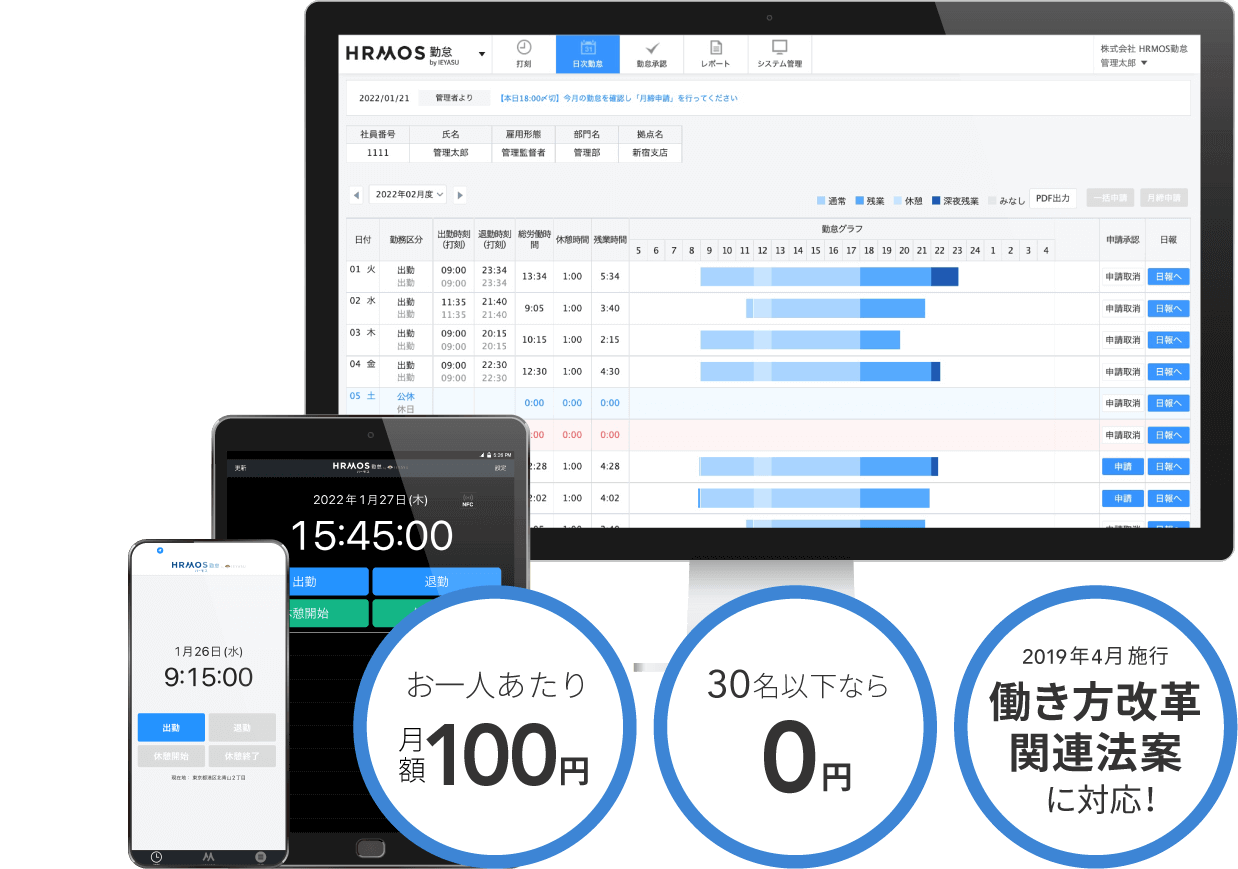いつもハーモス勤怠をご利用いただきありがとうございます。
無料でご利用いただけるハーモス勤怠ですが、有料プランをお申込みいただくことで、より使い勝手良くご利用いただけるようになります。この記事では、ハーモス勤怠の有料プランに含まれる機能や各機能の設定方法などをまとめてご案内いたします。
目次
無料プランと有料プランの違いとは?
有料プランであれば、31名以上の勤怠管理が可能となり、また「無料プランにあった様々な制限が解除される」ようになります。さらに、有給休暇等の自動付与機能や届出申請ワークフローなどの「便利な機能をも利用できる」ようになります。
【無料プランにはなかった有料プランの機能】
機能1|届出申請ワークフロー
機能2|有給休暇等 自動付与機能
機能3|時間単位有給休暇
機能4|有給休暇管理レポート
機能5|シフト(31名以上)
※有料プランの機能、有料プランのオプション機能の詳細はこちらでご確認ください。
【有料プランであれば解除される 無料プランの制限】
制限解除1|広告非表示
制限解除2|勤怠データ保存期間が1年から無制限へ
制限解除3|問い合わせフォームでのオンラインサポート
制限解除4|データ出力制限(1時間に1回)が解除
無料プランにはなかった有料プランの機能
追加機能を利用する際は「機能をONに」
有料プランの中には、設定をしなければメニュー画面が表示されない機能もありますので、まずは順番通りに設定を行なってください。
(例)
[システム管理>システム設定]画面の「届出」にチェックをつけなければ、
届出申請・承認を行う「届出」画面は 上部メニューに表示されません。

詳しい設定方法については以下で詳しくご説明いたします。
機能1|届出申請ワークフロー
- 残業の事前申請・承認
- 深夜残業の事前申請・承認
- 振替出勤・振替休日の申請・承認
- 有給休暇の申請・承認
上記のような勤怠に関する届出申請・承認が可能となります。
例えば、22時までの残業を認めた場合、それ以降の業務は「集計対象としない(残業を認めない)」といった運用もできるようになります。
届出申請ワークフローを活用することで、業務時間への意識を醸成・労働⽣産性の改善が見込めます。
【機能紹介動画】ハーモス勤怠の『届出申請ワークフロー』を実演
届出申請ワークフローを活用した「残業の事前申請制」に関する動画はこちらをご覧ください。
【活用事例動画】「残業の事前申請」を簡単に導入し残業を削減する方法
詳しい設定方法は以下の記事・マニュアルをご覧ください。
【活用事例】ハーモス勤怠の使い方「届出申請ワークフローの活用事例」
【設定方法】クイックスタートマニュアル(届出申請ワークフロー)
機能2|有給休暇等 自動付与機能
「有給休暇」「特別休暇」「記念日休暇」「慶弔休暇」など企業が設定する休暇の自動付与・一斉付与が可能となります。「継続勤務年数」と「1年間の所定労働日数」を設定し、入社日に応じた数が自動で付与されます。
また、「過去の出勤実績に応じた休暇付与」や「出勤率8割未満であれば付与しない制御」も可能です。
詳しい設定方法は以下のマニュアル・記事をご覧ください。
【設定方法】Q. 勤務実績(出勤率)に応じた有給休暇の自動付与は可能?
機能3|時間単位有給休暇
「働き方改革」の中で多様化するライフスタイルにいち早く対応するためには不可欠となった時間単位での休暇取得。
有料プランの「オプション機能:有給休暇管理/届出申請機能」をご利用であれば、有給休暇・子の看護休暇・介護休暇を 1時間単位で「付与」「利用」ができるようになります。
詳しい設定方法は以下のマニュアル・記事をご覧ください。
【設定方法】Q. 【子の看護休暇・介護休暇】時間単位で利用する場合の設定
機能4|有給休暇管理レポート
有料プラン「オプション機能:有給休暇管理/届出申請機能」をご利用の場合、上部メニュー「レポート」の画面に「有給休暇管理レポート」が追加されます。
「有給休暇管理レポート」は、付与日(基準日)からの1年で取得すべき有給休暇について、「取得期限はいつなのか」「あと何日有給休暇を取得しなければならないのか」を一覧で確認できるレポートになっています。

機能5|シフト(31名以上)
●毎日勤務時間が異なる
●勤務時間帯もバラバラでパターン化できない
上記のような場合は「シフト機能」をご活用ください。
【詳細】
クイックスタートマニュアル(シフト)
有料プランであれば解除される制限
制限解除1|広告非表示
無料プランの場合、以下の画面に広告が表示されますが、有料プランであれば広告は一切表示されなくなります。
・ログイン画面
・打刻画面(ブラウザ)
・日次勤怠画面 ページ下部
・シフト画面
・勤怠承認画面
・レポート画面
・システム管理>お知らせ 画面
【関連FAQ】Q. 無料プランの「広告の表示」はどこに表示されますか?
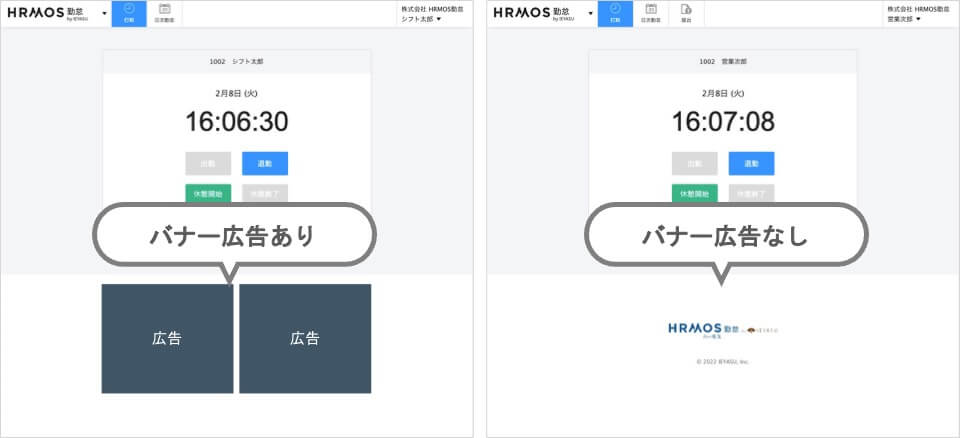
制限解除2|勤怠データ保存期間が1年から無制限へ
無料プランの場合、お申し込みから1年が経過すると打刻データや日次勤怠データなどの「勤怠データ」がシステム上から消えていく仕組みになっています(それ以降も1年経過するごとに勤怠データは削除されます)。
有料プランであれば「勤怠データの保管期間:1年」の制限はなくなり、ハーモス勤怠をご利用いただいている間は、システム上に勤怠データが残り続けます。過去の出勤簿をいつでも簡単にシステムからを出力することができ、csvを出力して保管する手間もなくなります。
【関連FAQ】Q. 無料プランの「勤怠データ保存期間1年」とは?
【関連動画】勤怠打刻データの保管で労働基準法違反に?!労働基準監督署から是正勧告をされないために
制限解除3|問い合わせフォームでのオンラインサポート
有料プランのお客様の場合は、個別にご相談・お問い合わせいただくことができます。
ハーモス勤怠へログイン後、[システム管理>問い合わせ]画面の問い合わせフォームよりご質問いただけます。サポート担当がご質問を承り、お客様の環境や設定を確認しながら個別に回答いたします。
【POINT】
・サポート担当者が個別に回答
・貴社の環境や設定を見ながら問い合わせ内容を確認
・正しい設定方法や運用をご案内
【関連FAQ】Q. 有料プラン「オンラインサポート(お問い合わせ)」とは?
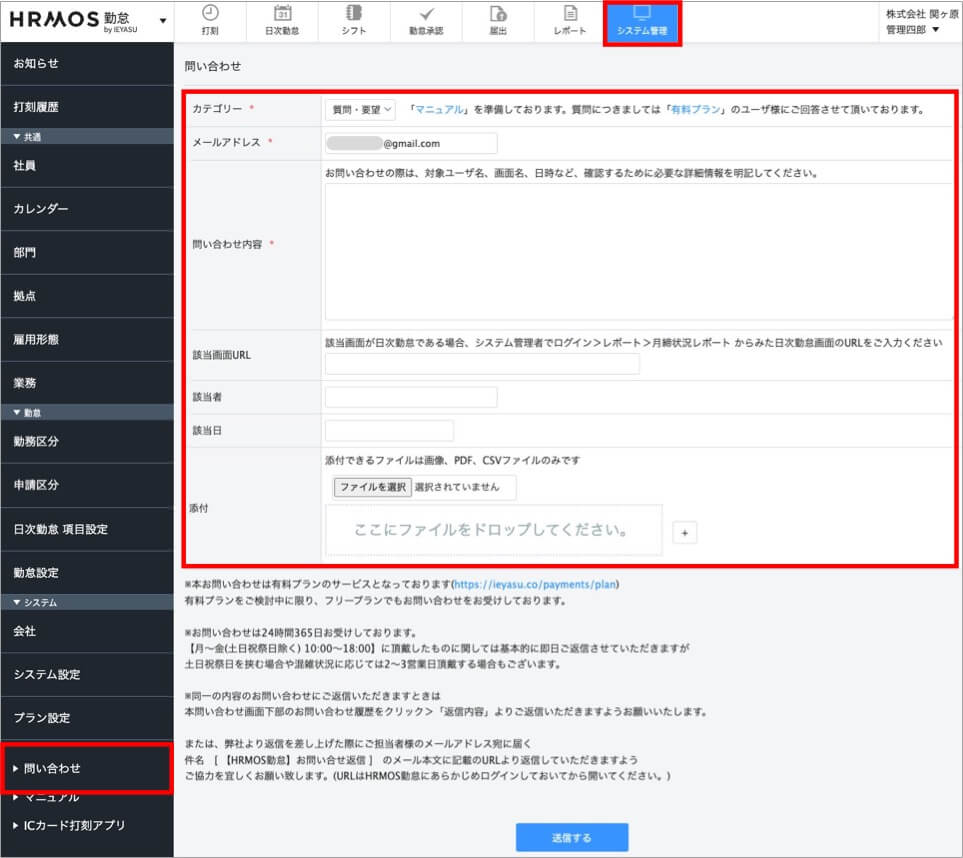
制限解除4|データ出力制限(1時間に1回)が解除
無料プランでご利用の場合、以下レポート類の出力に関して【1時間に1回まで】の制限がございます。
・日次勤怠データ出力
・月次集計データ出力
・勤怠CSV出力
有料プランであれば、それらのデータ出力制限が解除され、自由にcsvデータを出力できるようになります。

ハーモス勤怠の有料プランの申込方法
無料会員登録後、システム管理者権限でログインをし、左サイドメニュー「プラン設定」画面より変更可能です。また、上部メニューの「有料プラン」というボタンをクリックしても同じ画面に遷移します。
こちらの画面にある「料金シミュレーション・プラン変更」ボタンよりプランを変更します。

詳細は以下のFAQをご覧ください。

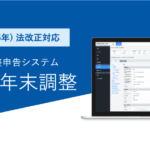
.pptx-32-150x150.jpg)